win10打开多个excel,任务栏只显示一个窗口如何处理
更新时间:2023-10-20 13:54:09作者:xinxin
我们在使用win10系统的时候,每次在打开电脑中某个程序时,任务栏上都会显示相应的图标,可是当用户在win10电脑中打开多个excel表格文件时,任务栏却只显示一个excel图标窗口,导致切换窗口很是麻烦,对此win10打开多个excel,任务栏只显示一个窗口如何处理,下面就来教大家处理方法。
推荐下载:win10专业版原版镜像
具体方法:
1、首先在打开的excel表格中打开两个excel表格,可以看到是在一个窗口中显示的。
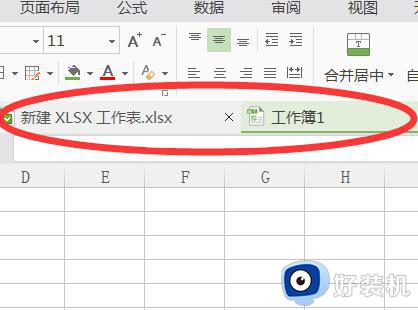
2、然后点击其中一个表格的左上角的“文件”选项,并选择其中的“工具”选项。
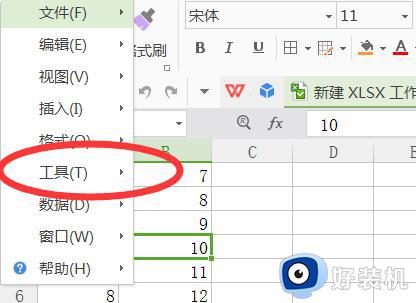
3、然后在打开的“工具”选项中选择“选项”按钮。
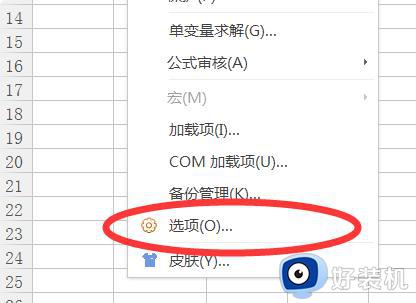
4、然后在打开的选项对话框中点击“视图”选项,并在窗口中勾选“在任务栏中显示所有窗口”选项。点击确定即可完成设置。
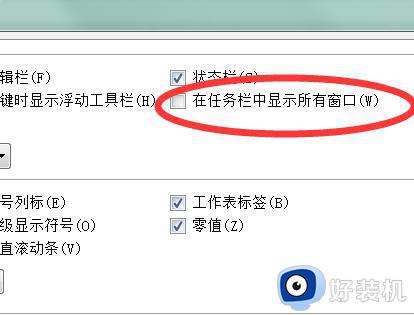
本文就是关于win10打开多个excel,任务栏只显示一个窗口如何处理所有步骤了,碰到同样情况的朋友们赶紧参照小编的方法来处理吧,希望本文能够对大家有所帮助。
win10打开多个excel,任务栏只显示一个窗口如何处理相关教程
- 电脑win10任务栏多个窗口不能并列出现如何处理
- win10层叠堆叠并排显示窗口怎么取消 win10任务栏堆叠展开设置方法
- win10怎样取消任务栏的窗口预览 win10关闭任务栏预览窗口的步骤
- Win10电脑任务管理器性能栏不显示CPU核心个数无法查看的处理步骤
- win10任务栏不显示应用图标怎么办 win10任务栏不显示应用窗口如何解决
- win10任务栏重叠的窗口怎么分开显示 win10桌面下方的任务栏文件重叠了怎么恢复
- win10电脑打开的窗口在底下不显示了怎么办 win10打开的窗口在任务栏不显示如何解决
- win10怎么操作并排显示两个窗口 让win10并排显示两个窗口的方法
- win10 任务视图如何打开 win10打开任务视图的方法
- win10窗口文件夹重叠显示怎么办 win10电脑文件夹窗口层叠解决方法
- win10拼音打字没有预选框怎么办 win10微软拼音打字没有选字框修复方法
- win10你的电脑不能投影到其他屏幕怎么回事 win10电脑提示你的电脑不能投影到其他屏幕如何处理
- win10任务栏没反应怎么办 win10任务栏无响应如何修复
- win10频繁断网重启才能连上怎么回事?win10老是断网需重启如何解决
- win10批量卸载字体的步骤 win10如何批量卸载字体
- win10配置在哪里看 win10配置怎么看
win10教程推荐
- 1 win10亮度调节失效怎么办 win10亮度调节没有反应处理方法
- 2 win10屏幕分辨率被锁定了怎么解除 win10电脑屏幕分辨率被锁定解决方法
- 3 win10怎么看电脑配置和型号 电脑windows10在哪里看配置
- 4 win10内存16g可用8g怎么办 win10内存16g显示只有8g可用完美解决方法
- 5 win10的ipv4怎么设置地址 win10如何设置ipv4地址
- 6 苹果电脑双系统win10启动不了怎么办 苹果双系统进不去win10系统处理方法
- 7 win10更换系统盘如何设置 win10电脑怎么更换系统盘
- 8 win10输入法没了语言栏也消失了怎么回事 win10输入法语言栏不见了如何解决
- 9 win10资源管理器卡死无响应怎么办 win10资源管理器未响应死机处理方法
- 10 win10没有自带游戏怎么办 win10系统自带游戏隐藏了的解决办法
